WPS Word文档把阿拉伯数字转换成罗马数字的方法
时间:2024-03-19 10:32:34作者:极光下载站人气:127
我们在word文档中进行数字编辑的过程中,会进行阿拉伯数字的输入,或者是罗马数字的输入,当你输入了阿拉伯数字之后,想要将其转换成罗马数字,那么该如何转换呢,这种情况我们需要找到编号功能,阿拉伯数字指的是平时常常使用的12345的这种数字,而罗马数字指的是I、II等这种数字格式,而转换的方法教程也十分的简单,下方是关于如何使用wps Word文档把阿拉伯数字转换成罗马数字的具体操作方法,如果你需要的情况下可以看看方法教程,希望小编的方法教程对大家有所帮助。
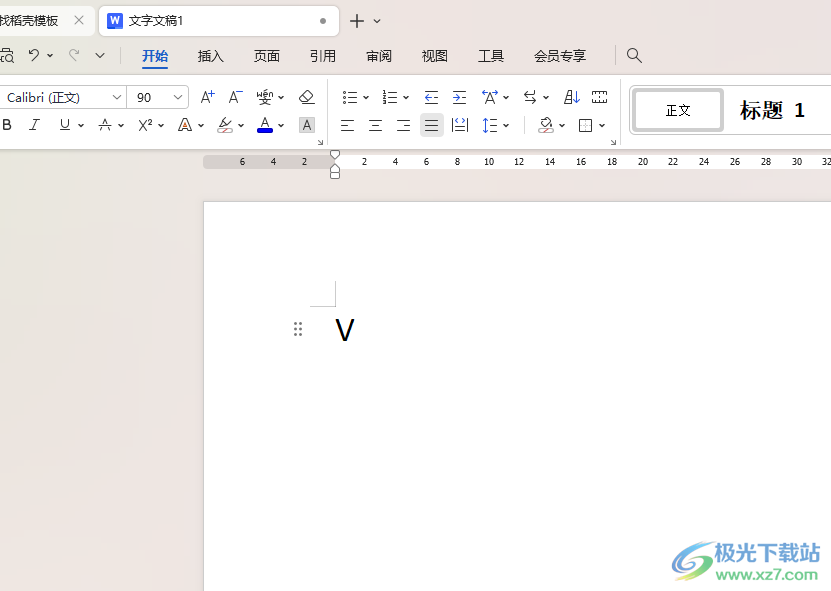
方法步骤
1.首先我们可以在文档中任意的数字一个阿拉伯数字。
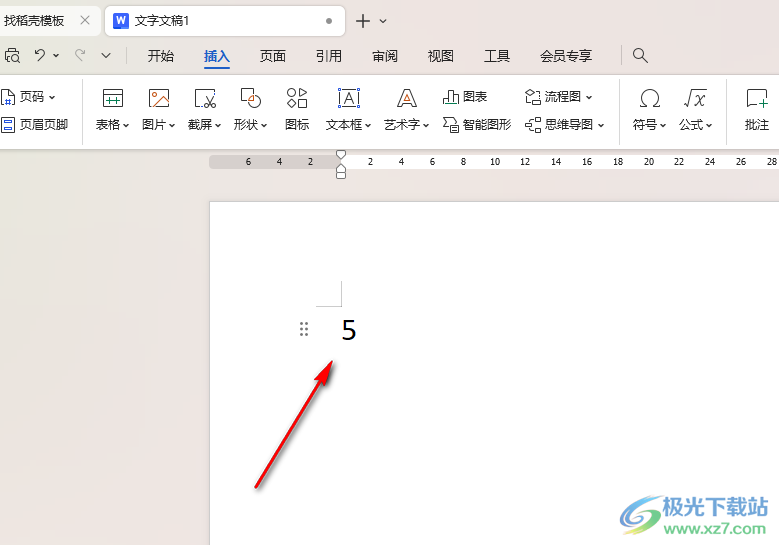
2.将该数字选中之后,点击上方的【插入】选项,这时在打开的工具栏中找到【符号】选项,将其点击打开。
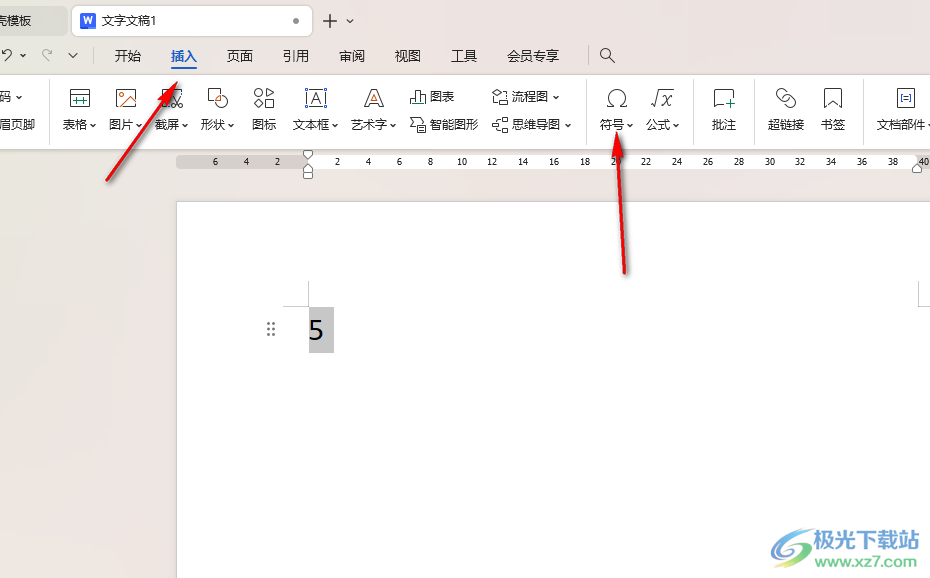
3.那么在打开的符号下拉选项中,就可以找到【编号】选项,我们需要将其用鼠标点击打开。
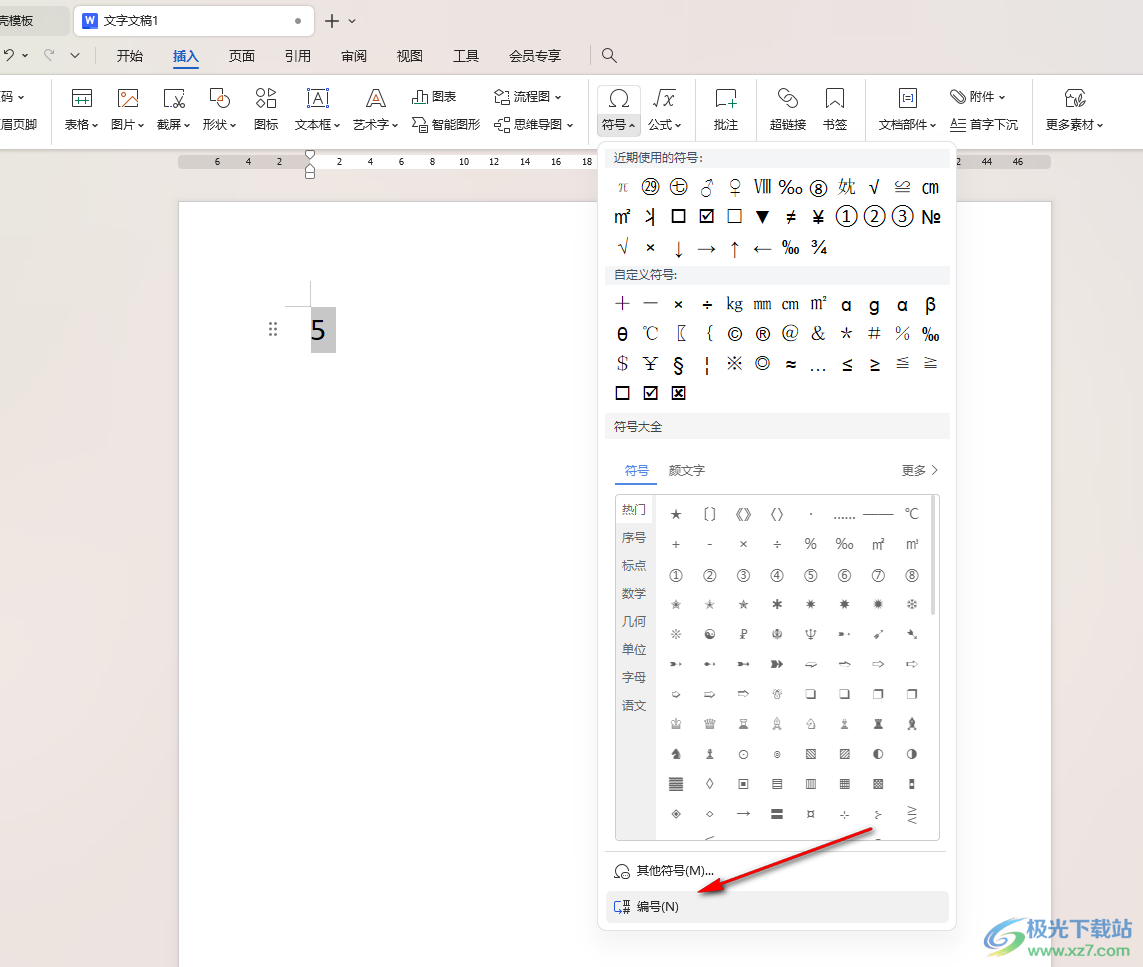
4.这时,我们可以查看到在打开的窗口中,可以滚动方框选项,找到自己需要的罗马数字选项,将其点击选中。
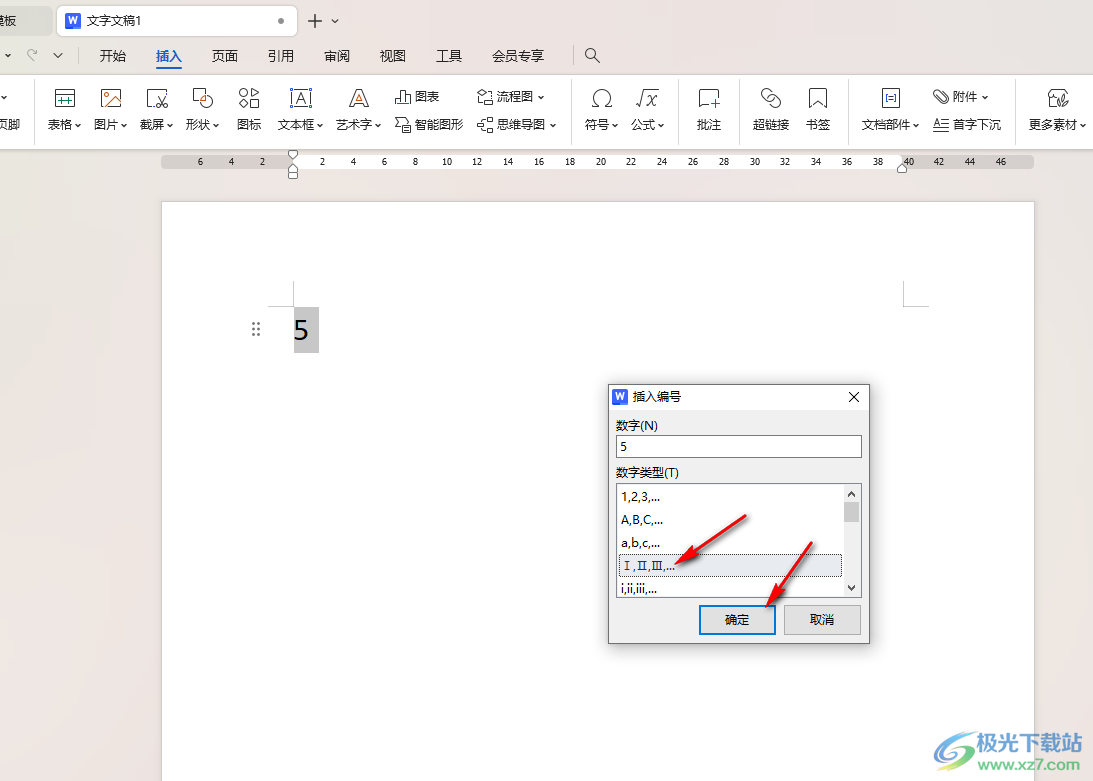
5.之后再点击确定按钮,那么刚刚选中的数字就会马上变成罗马数字的格式来显示的,如图所示。
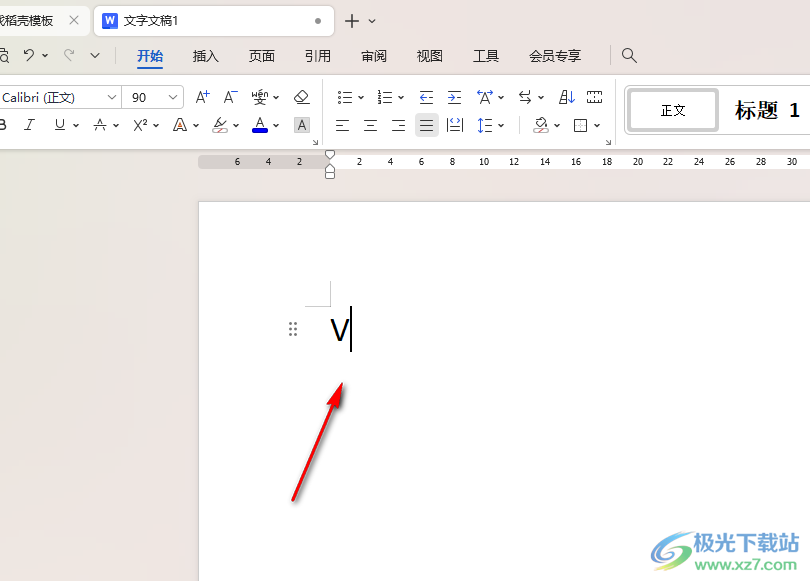
以上就是关于如何使用WPS Word文档设置将阿拉伯数字变成罗马数字的具体操作方法,我们在使用该文档工具的过程中,会进行各种数字的输入,那么你可以按照上述的方法将自己需要的数字类型进行更改设置,感兴趣的小伙伴可以操作试试。

大小:240.07 MB版本:v12.1.0.18608环境:WinAll, WinXP, Win7, Win10
- 进入下载
相关推荐
相关下载
热门阅览
- 1百度网盘分享密码暴力破解方法,怎么破解百度网盘加密链接
- 2keyshot6破解安装步骤-keyshot6破解安装教程
- 3apktool手机版使用教程-apktool使用方法
- 4mac版steam怎么设置中文 steam mac版设置中文教程
- 5抖音推荐怎么设置页面?抖音推荐界面重新设置教程
- 6电脑怎么开启VT 如何开启VT的详细教程!
- 7掌上英雄联盟怎么注销账号?掌上英雄联盟怎么退出登录
- 8rar文件怎么打开?如何打开rar格式文件
- 9掌上wegame怎么查别人战绩?掌上wegame怎么看别人英雄联盟战绩
- 10qq邮箱格式怎么写?qq邮箱格式是什么样的以及注册英文邮箱的方法
- 11怎么安装会声会影x7?会声会影x7安装教程
- 12Word文档中轻松实现两行对齐?word文档两行文字怎么对齐?
网友评论